【メモ】OneDriveで共有してしまった時の解除方法
windows10の操作を誤って、OneDriveでファイルを共有してしまいました。
慌てて解除方を調べたのでメモ書きです。
下記のサイトの内容がすべてです。
以下は、上記のサイトを見て、私がしたことを記載します。
さて、共有解除自身は、web上のOneDriveの設定を変更する必要があります。
ファイルやフォルダーの共有設定をしたい場合の手順は次の通り。
- エクスプローラー上で、対象のファイルやフォルダーのアイコンを右クリックして、「その他のOneDrive共有オプション(M)」をクリック

- ブラウザが立ち上がり、web上のOneDriveが表示されるので、開いたポップアップの一番下の「その他」をクリックします。

- 次にポップアップの一番下の「アクセス許可の管理」をクリックします。

- ブラウザの右に「アクセス許可を管理」が教示されます。
リンクの設定のところの「×」をクリックすると、確認のポップアップが出るので、「リンクの削除」をクリックします。

これで無事共有は解除されました。
なお、反映に数分時間がかかることもあるようです。
さて、これで一安心・・・と思いきや、エクスプローラーを見ると、共有を示す「人型」のアイコンが消えないのです。
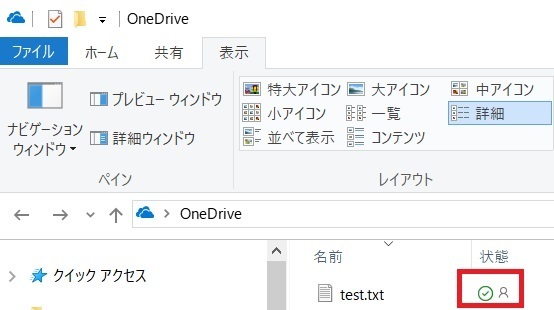
なお、状態欄のアイコンの意味は「OneDriveアイコンの意味は?」に一覧が載っています。
web上のOneDriveを見ると共有は解除されているので、問題ないとは思うのですが、気持ちが悪い状態です。
このアイコンを消す為には、面倒なことにOneDriveの同期を一度リセットする必要があるそうです。
【OneDriveの同期のリセット方法】
- Winキー + 「R」キーを押して、「ファイル名を指定して実行」を開きます。
- 下の行のコマンドにコピーしてから「名前」欄に貼り付けて、「OK」を押します。
%localappdata%\Microsoft\OneDrive\onedrive.exe /reset
そうすると、OneDriveが終了します。 - 再度OneDriveを立ち上げるために、「スタートボタン(ウィンドウズボタン)」から「OneDrive」をクリックします。
コルタナに「OneDrive」と打ち込んだ方が早いかもしれません。
共有ファイルの容量が多い場合は、エクスプローラー上で「状態欄」がしばらく表示されません。
「状態欄」が更新されれば、エクスプローラー上でも、共有を示す「人型」のアイコンが表示されなくなっています。
OneDriveは便利なのですが、OSにデフォルトで入っている機能としては、残念なバグに感じますね。
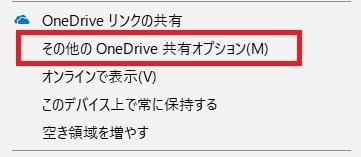
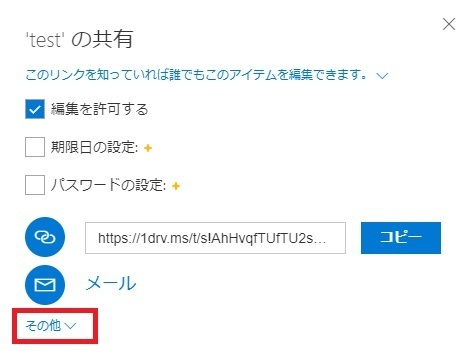
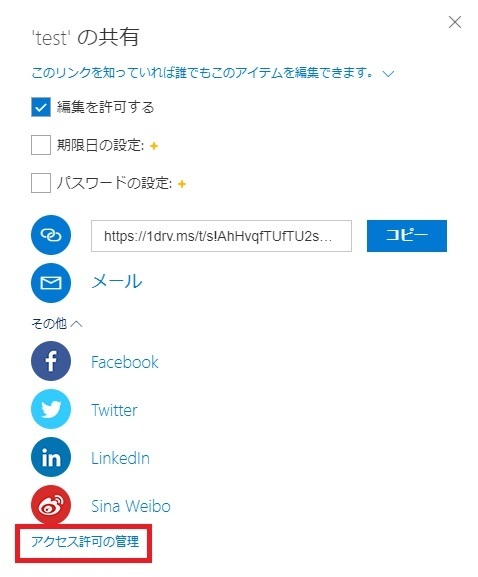
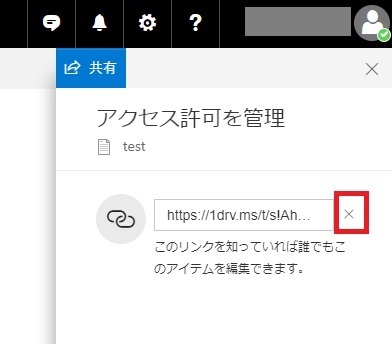











ディスカッション
コメント一覧
まだ、コメントがありません